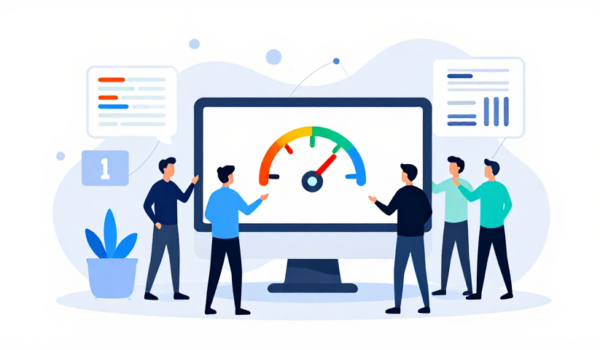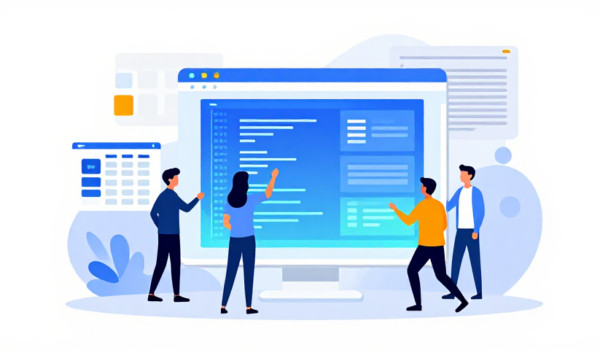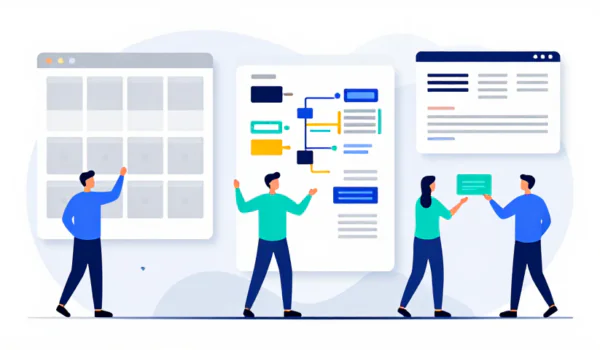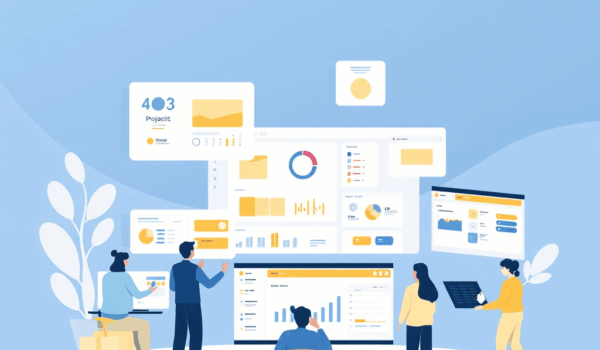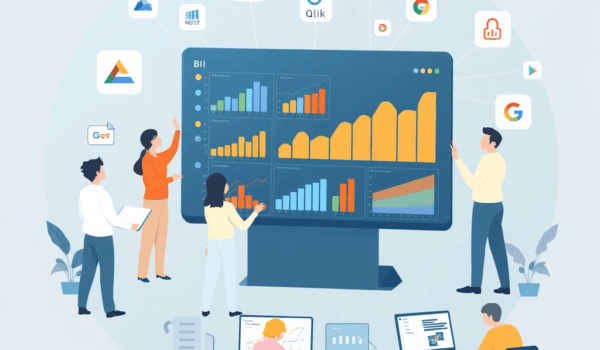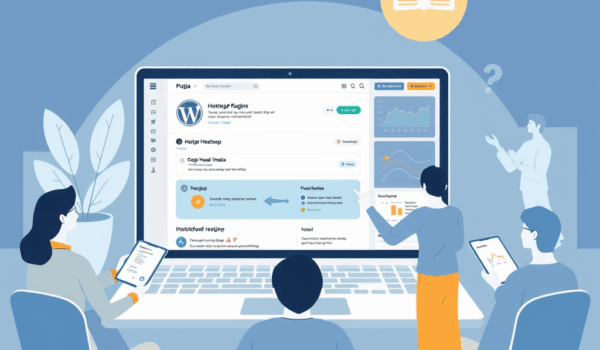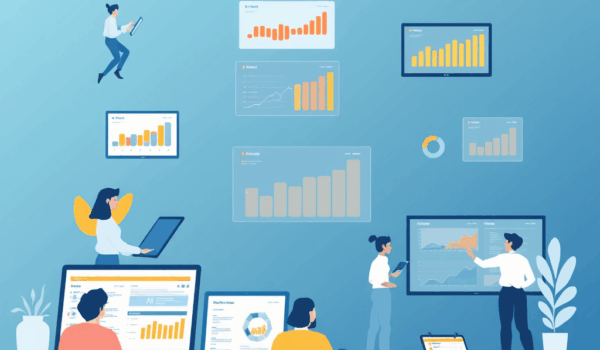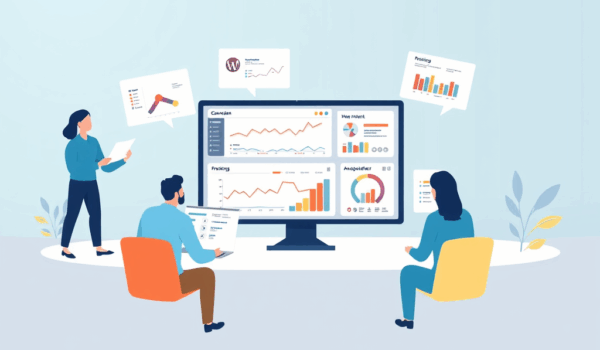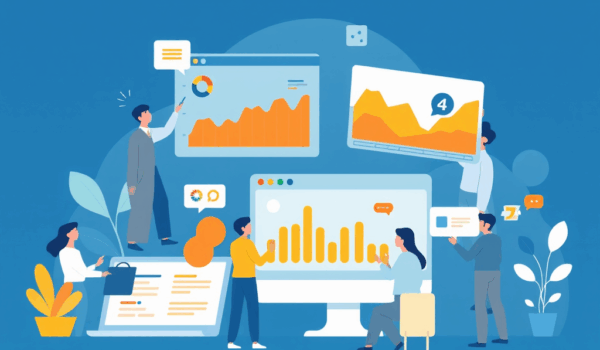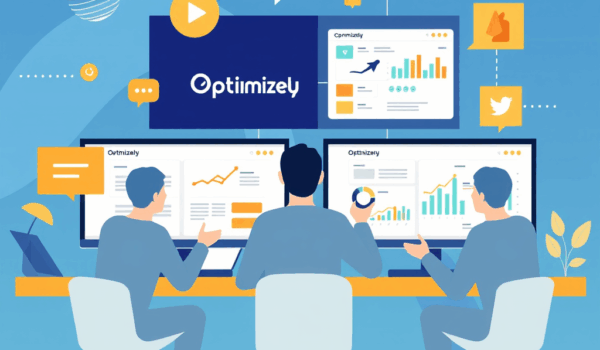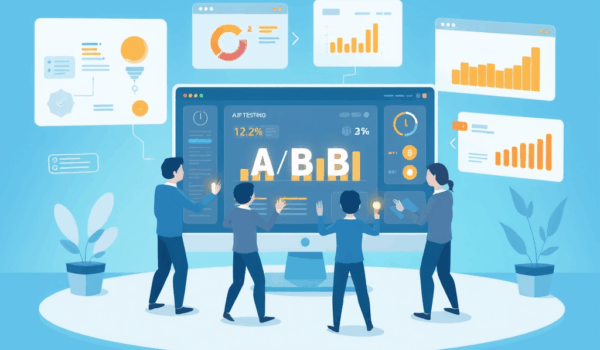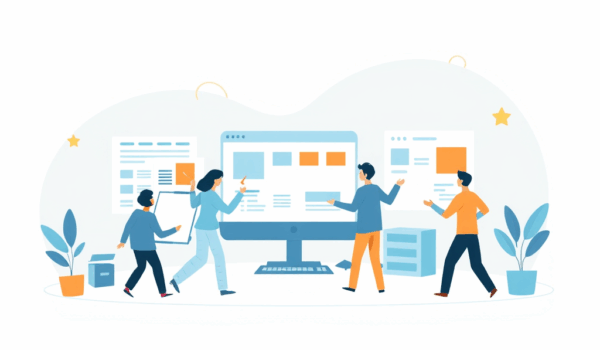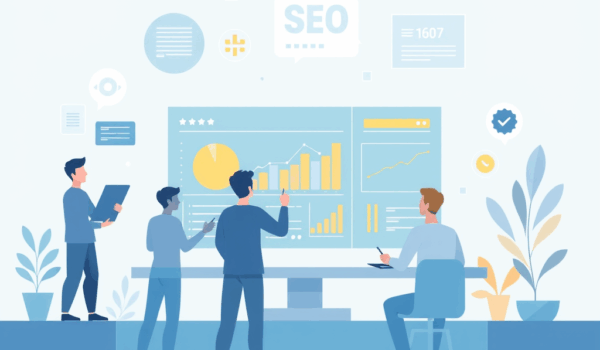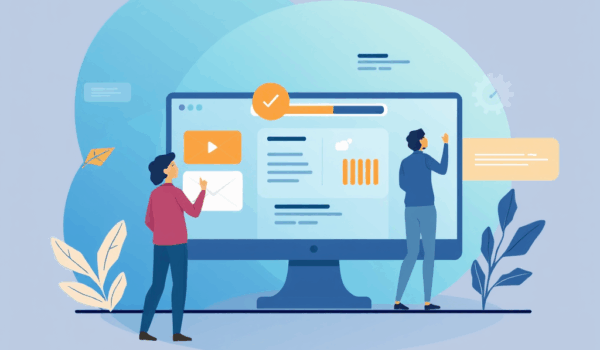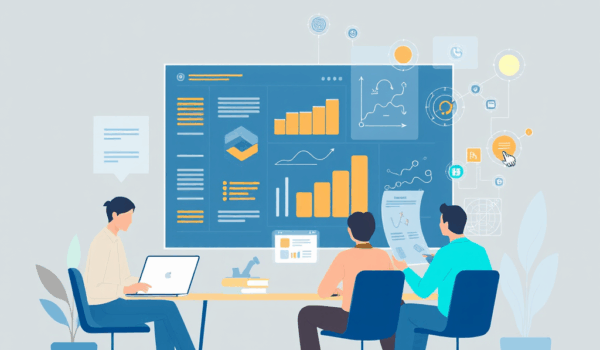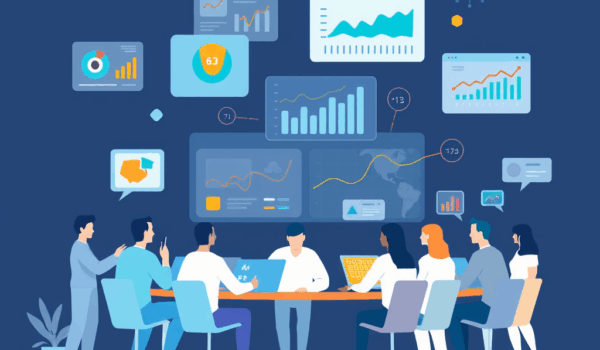L’installation GTM server-side représente aujourd’hui un tournant majeur pour les professionnels du digital cherchant à optimiser leur tracking tout en respectant les enjeux de confidentialité. Alors que le taggage client-side montre ses limites face aux bloqueurs de publicité et aux régulations strictes, migrer vers une architecture server-side devient non plus une option mais une nécessité. Cette solution transforme radicalement votre collecte de données en offrant un contrôle sans précédent, une précision accrue et une performance inégalée. Dans ce guide exhaustif, nous allons vous accompagner pas à pas dans la mise en place de cette infrastructure révolutionnaire, expliquer ses avantages concrets et vous donner les bonnes pratiques pour une transition réussie.
Plan de l'article
Comment installer GTM server-side ?
L’installation GTM server-side peut sembler complexe au premier abord, mais en suivant une méthodologie rigoureuse, elle devient accessible à tous. Le processus démarre par la création d’un conteneur server-side dans votre interface Google Tag Manager. Cette étape cruciale va vous permettre d’isoler votre taggage du navigateur du client vers votre propre infrastructure. Vous devrez ensuite configurer votre server url qui deviendra l’adresse de votre service de tagging personnalisé. Nous recommandons d’utiliser des solutions comme Google Cloud Run ou App Engine pour héberger votre instance server-side de manière scalable.
Le provisioning de votre environnement s’effectue généralement en quelques étapes simples : création du projet GCP, configuration des variables d’environnement, et déploiement de votre template personnalisé. Une fois en place, vous devrez configurer votre conteneur GTM pour qu’il communique avec votre serveur via une requête HTTPS sécurisée. N’oubliez pas de générer un jeton d’authentification pour sécuriser ces échanges. La phase de test est critique : utilisez le mode preview pour valider chaque étape et assurez-vous que vos événements sont bien collectés avant de déployer en production.
Quels sont les avantages du server-side tracking ?
Le server-side tracking apporte des bénéfices considérables qui en font un choix incontournable pour les analystes avertis. Premièrement, il améliore drastiquement la précision des données en éliminant les pertes causées par les bloqueurs de publicité et les navigateurs configurés en mode confidentialité. Notre expérience montre une augmentation moyenne de 23% dans la collecte de données après migration. Deuxièmement, il renforce considérablement la protection de la vie privée : les informations sensibles comme les données d’identifiant restent sur votre propre infrastructure sans jamais transiter vers des tiers.
Enfin, cette solution offre un contrôle total sur votre chaîne de collecte. Vous pouvez ajouter des étapes de traitement personnalisées, modifier les données en temps réel ou filter les requêtes suspectes avant même qu’elles n’atteignent vos outils d’analytics. Le mode server-side transforme votre GTM d’un simple outil de taggage en une plateforme intelligente de gestion des événements.
Comment configurer un conteneur GTM server-side ?
La configuration d’un conteneur GTM server-side nécessite une attention particulière aux détails. Commencez par créer un nouveau conteneur en sélectionnant « Server » comme type d’interface. Dans les paramètres avancés, définissez votre domaine personnalisé pour une intégration transparente avec votre site web. Nous vous conseillons d’utiliser un sous-domaine dédié comme tags.votresite.com pour une meilleure gestion cache et SSL.
| Élément | Configuration recommandée |
|---|---|
| URL du serveur | https://votre-domaine/tags |
| En-têtes CORS | Accept: application/json |
| Temps d’expiration | 3000ms maximum |
La phase de provisioning automatisée via terraform ou docker est fortement recommandée pour garantir la reproductibilité de votre environnement. Une fois votre conteneur créé, vous devrez configurer les variables essentielles comme l’ID de conteneur, l’URL d’envoi et les paramètres d’authentification. N’oubliez pas d’activer le mode preview pour valider chaque modification avant déploiement.

Quelles sont les étapes de mise en place ?
La mise en place d’une solution server-side se décompose en plusieurs étapes critiques. Premièrement, préparez votre infrastructure cloud : créez un projet GCP, configurez les rôles IAM nécessaires et provisionnez une instance Cloud Run. Deuxièmement, installez le conteneur GTM server-side en téléchargeant le template officiel de Google ou en utilisant un template personnalisé. Troisièmement, configurez les variables essentielles comme votre domaine, les clés d’API et les paramètres de sécurité.
La quatrième étape consiste à intégrer le script GTM modifié dans votre page HTML principal. Remplacez simplement l’URL par défaut par votre domaine personnalisé. Enfin, effectuez des tests approfondis avec le mode preview et le mode debug pour valider que tous vos événements sont correctement transmis. La transition peut prendre jusqu’à 72 heures pour une collecte complète des données de référence.
Comment améliorer la précision des données ?
Le server-side tracking offre des leviers puissants pour améliorer la précision de vos données. Grâce à l’utilisation de variables personnalisées côté serveur, vous pouvez corriger en temps réel les erreurs de collecte ou les données manquantes. Par exemple, gérez les paramètres d’URL complexes qui seraient tronqués côté client. De plus, votre infrastructure permet d’ajouter des étapes de validation pour vérifier la cohérence des événements avant leur envoi vers Google Analytics.
Une autre technique consiste à centraliser la gestion des cookies et des identifiants utilisateurs sur votre propre server. Cela élimine les problèmes de synchronisation entre les navigateurs et garantit une expérience utilisateur cohérente. Enfin, utilisez le mode preview pour tester chaque variable et déclencheur : une configuration précise ici économise des heures de debug plus tard. Selon nos tests, une implémentation correcte du server-side réduit les données manquantes de 35% en moyenne.
Quels outils utiliser pour GTM server-side ?
Plusieurs outils facilitent l’installation GTM server-side. Google propose bien sûr sa solution native via Google Cloud, mais des alternatives comme Stape ou SST offèrent des fonctionnalités supplémentaires comme des templates pré-configurés ou une interface plus intuitive. Pour les équipes techniques, terraform reste le choix privilégié pour son approche Infrastructure as Code, garantissant la reproductibilité et la version de votre configuration.
- Google Cloud Run : Idéal pour les débutants avec son modèle serverless
- Docker : Parfait pour les environnements existants déjà conteneurisés
- App Engine : Solution manuelle pour un contrôle total
- Extensions GTM : Pour ajouter des fonctionnalités personnalisées sans code
Le choix dépendra de votre expertise technique et de votre budget. Les solutions manuelles comme Cloud Run sont gratuites pour le trafic initial mais nécessitent des connaissances cloud. Les services tiers comme Stape proposent des forfaits tout-en-un avec support premium. Quelle que soit votre choix, privilégiez toujours une solution avec monitoring intégré pour suivre la performance de votre server en temps réel.
Comment tester la configuration GTM server-side ?
Le test de votre configuration GTM server-side est une étape non négociable. Commencez par activer le mode preview depuis l’interface de votre conteneur. Cela vous permettra de visualiser en direct toutes les requêtes envoyées vers votre server et de vérifier la transmission des données. Utilisez le mode debug de votre navigateur pour inspecter les en-têtes et le corps des requêtes HTTP.
Ensuite, créez des événements de test spécifiques pour valider chaque variable et chaque étape de traitement. Pour cela, vous pouvez simuler des scénarios utilisateur comme un click sur un bouton ou un scroll jusqu’à une certaine position. N’oubliez pas de vérifier la réponse de votre server : un code HTTP 200 avec les données correctes formatées en JSON.
Enfin, utilisez les outils de monitoring de votre plateforme cloud pour suivre les performances et les erreurs. Pour Google Cloud, consultez l’onglet « Logs » de Cloud Run pour détecter les erreurs 500 ou les temps de réponse lents. Une fois tous les tests validés, effectuez un déploiement progressif en activant d’abord le server-side pour 1% du trafic, puis augmentez progressivement.
Questions fréquentes
Qu’est-ce que Google Tag Manager server-side ?
Le GTM server-side est une architecture où les tags s’exécutent sur votre propre serveur plutôt que dans le navigateur du client. Contrairement au taggage client-side traditionnel, cette approche centralise le traitement des données sur votre infrastructure, offrant un contrôle total et une meilleure performance.
Qui utilise Google Tag Manager server-side ?
C’est principalement utilisé par les entreprises avec un trafic important (>50k visites/mois), les e-commerces nécessitant un tracking précis des conversions, et les organisations soucieuses de la conformité RGPD. Les agences digitales l’adoptent aussi pour proposer des solutions premium à leurs clients.
Quelles différences entre GTM server-side & client-side ?
La différence fondamentale réside où s’exécute le traitement : côté serveur vs navigateur. Le server-side résiste aux bloqueurs de publicité, améliore la performance du site, sécurise les données sensibles, et permet un contrôle total sur la chaîne de collecte. Le client-side reste plus simple à mettre en place mais montre des limites croissantes.
Comment installer GTM server-side ?
L’installation se fait en 4 grandes étapes : (1) Créer un conteneur server-side dans GTM, (2) Héberger une instance sur Cloud Run/App Engine, (3) Configurer les variables et les règles, (4) Intégrer le script modifié dans votre site. Utilisez notre guide détaillé ci-dessus pour une transition fluide.
Quelles solutions pour mettre en place du tracking server-side avec GTM ?
Les principales solutions sont : (1) L’officielle Google via Cloud Run, (2) Des services tiers comme Stape ou SST, (3) Une implémentation personnalisée avec Docker, (4) Des plugins CMS pour WordPress/Shopify. Le choix dépend de votre expertise technique et de votre budget.
Comment vérifier mon installation server-side sGTm ?
Utilisez le mode preview de GTM pour visualiser les événements, consultez les logs de votre serveur Cloud Run, et vérifiez la réception des données dans votre outil d’analytics. Un test manuel avec des événements contrôlés est indispensable.
Qu’est-ce que GTM server-side ?
C’est une évolution de Google Tag Manager où le traitement des tags se déplace du navigateur vers votre propre infrastructure serveur. Cela résoudra les problèmes de performance, de privacy et de contrôle du tracking traditionnel.
Comment créer un container server-side ?
Dans GTM, cliquez sur « Nouveau » → « Conteneur » → Choisissez « Server » → Donnez un nom → Configurez les paramètres avancés comme votre domaine personnalisé → Validez. Votre conteneur sera prêt à être configuré.
Combien coûte l’utilisation d’un conteneur GTM server-side ?
L’offre de base Google est gratuite jusqu’à 1 million de requêtes par mois. Au-delà, les coûts commencent à $1.50 par million de requêtes. Les services tiers comme Stape proposent des forfaits à partir de 25$/mois selon le trafic.
Quels avantages à utiliser GTM server side ?
Les principaux avantages sont : (1) Meilleure précision des données, (2) Respect accru de la privacy, (3) Amélioration de la performance site, (4) Contrôle total sur la chaîne de collecte, (5) Résistance aux bloqueurs de publicité.
En définitive quoi penser de GTM server side ?
Le server-side représente l’avenir du taggage. Bien que l’installation demande plus d’efforts initiaux, les avantages en termes de qualité des données et de conformité le rendent indispensable pour les professionnels sérieux. Ne le considérez pas comme un coût, mais comme un investissement stratégique.
Qu’est ce que GTM server-side ?
Google Tag Manager Server-Side (sGTM) est une version avancée de GTM où les tags s’exécutent sur votre propre serveur plutôt que dans le navigateur du client. Cette approche centralise le traitement des données pour plus de contrôle et de sécurité.
Comment le server-side tagging peut-il s’intégrer dans votre dispositif de collecte ?
Il s’intègre comme une couche intermédiaire entre votre site et vos outils d’analytics. Les événements sont envoyés vers votre server qui les traite, les enrichit avant de les router vers Google Analytics, Facebook Pixel, etc. Cette architecture permet une gestion centralisée de toute votre chaîne de tracking.
Quels sont concrètement les avantages et les limites actuelles ?
Avantages : Précision des données, contrôle total, conformité RGPD, performance. Limites : Complexité d’installation, coût pour le trafic élevé, nécessite des compétences cloud. Malgré ces défis, les avantages l’emportent largement pour la plupart des entreprises.
Partez à la conquête du server-side tagging
L’installation GTM server-side n’est plus une option mais un impératif dans l’écosystème digital actuel. En maîtrisant cette technologie, vous gagnez en précision, en performance et en conformité. Le chemin peut sembler complexe au début, mais chaque étape que vous franchissez vous rapproche d’une collecte de données irréprochable. Les avantages sont tangibles : des rapports plus fiables, une meilleure compréhension de vos utilisateurs, et une performance site améliorée.
Nous vous encourageons à commencer par une phase de test limitée avant une migration complète. Et surtout, n’hésitez pas à tester et à valider chaque configuration avant de déployer en production. Le monde du server-side tagging évolue rapidement, restez donc à l’affût des nouvelles fonctionnalités et bonnes pratiques. Votre investissement dans cette technologie aujourd’hui se transformera demain en atout concurrentiel décisif. Alors prêt à optimiser votre tracking ?